Administración > Preguntas Frecuentes - FAQ > Tutoriales > Apple > Firmas HTML en Apple Mail (Mountain Lion) part.2
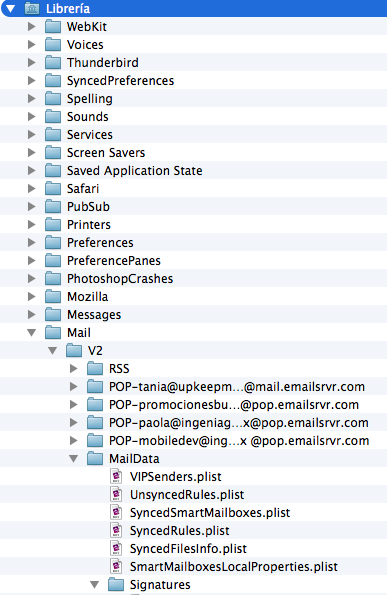
En caso de que únicamente haya una firma creada sólo habrá que localizar el único archivo con extensión .mailsignature que haya; en caso de haber más de una firma podemos saber cuál es el que necesitamos, por ejemplo, obteniendo la información del archivo click secundario y obtener información– y comprobando la fecha y hora de creación. Normalmente será el archivo que está en último lugar, nos aseguramos por si acaso no fuera así.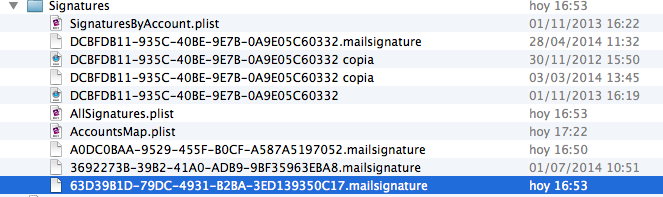
Ahora, una vez localizado el archivo, hay que abrirlo con un editor de textos. En mi caso uso TextEdit ya que me ofrece bastantes posibilidades. Cuando lo abramos veremos algo similar a esto:
01 |
Content-Transfer-Encoding: quoted-printable |
02 |
Content-Type: text/html; |
03 |
charset=iso-8859-1 |
04 |
Message-Id: <66FA76C9-71ó-45D5-AFFB-B6B68FF2F3AA> |
05 |
Mime-Version: 1.0 (Mac OS X Mail 6.2 \(1499\)) |
06 |
Ya sólo queda eliminar todo el contenido que hay desde la séptima línea hasta abajo –séptima línea inclusive–, y tras eso, abrir el archivo que contiene nuestra firma HTML , copiarlo y pegarlo justo debajo de las cabeceras –la parte que no hemos eliminado del archivo original. Nuestro archivo con la firma también podremos abrirlo con el mismo editor de textos que hayamos empleado para abrir el archivo que contiene nuestra firma de Mail.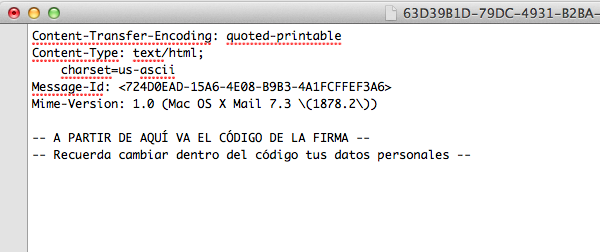
Así se verá el código cuando incluyas el código de la firma.
Ahora guardamos y nos vamos de nuevo a la carpeta donde está nuestro archivo .mailsignature que acabamos de editar. 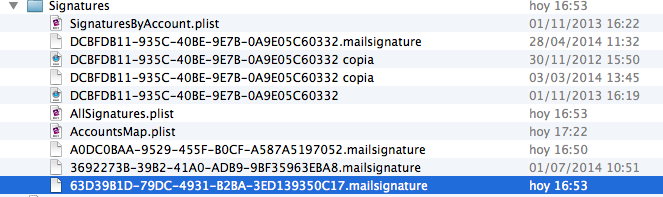
Obtenemos la información del archivo –click secundario y obtener información– buscamos en la sección General la opción Bloqueado y la habilitamos; esto es, la marcamos y cerramos la ventana. Para estar seguros de que lo hicimos correctamebte, en la parte inferior diestra del icono del archivo ahora saldrá un candado.
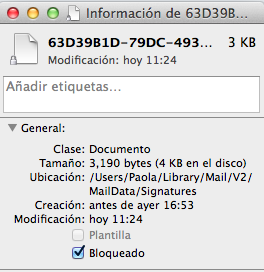
Hecho!
Si ahora abrimos Mail y nos vamos a la sección de firmas veremos que aparece nuestra firma HTML. Ojo con editarla desde el editor: si es una edición menor en el texto puede salir bien, pero recordemos que no es un editor HTML y que puede que estropeemos nuestra firma; si queremos editar algo lo recomendable es editarlo desde el archivo .mailsignature de la firma en cuestión.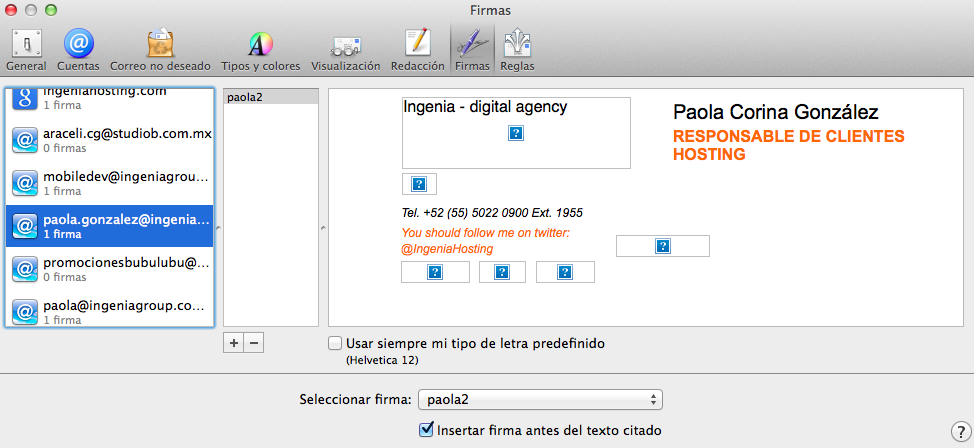
Cerramos esa ventana, regresamos al correo, abrimos un mensaje nuevo y ya debe aparecer la firma.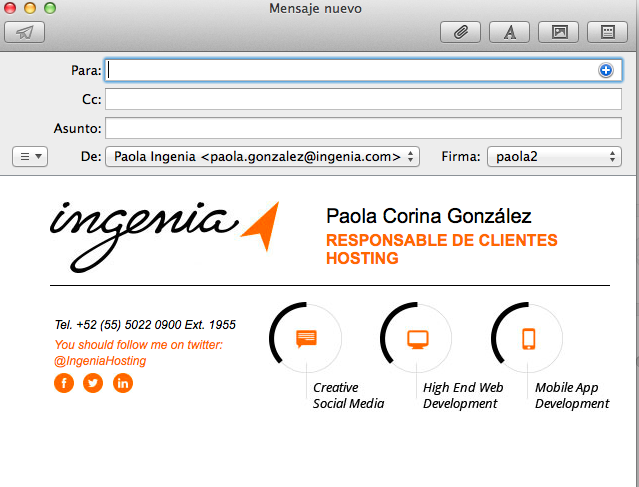
¡Listo!
![]() Agregar a Favoritos
Agregar a Favoritos
 Imprimir éste Artículo
Imprimir éste Artículo